Ak váš notebook prestane bežať tak dlho, ako kedysi, potom to určite môže byť problém s batériou dostať sa v rokoch a stráca schopnosť držať poplatok. Alebo by mohlo dôjsť k vyčerpávajúcej spotrebe energie, ktorá by spotrebovala viac ako jej spravodlivý podiel na zdrojoch batérií. Pred výmenou batérie vášho notebooku (alebo celého notebooku) stojí za to, aby ste skontrolovali Správcu úloh systému Windows, aby ste zistili, či niektorá z vašich aplikácií spôsobuje problémy s batériou a nie samotnú batériu. Tento vyskúšaný a skutočný nástroj Windows má niekoľko nových trikov (čítanie: stĺpce) až po jeho objímku.

Rozšírený správca úloh
Vďaka aktualizácii systému Windows 10. októbra 2018 dostal správca úloh určitú pozornosť. Teraz má dva nové a užitočné stĺpce, ktoré zobrazujú informácie o používaní energie pre spustené aplikácie spolu s procesmi na pozadí.
Počkaj, poďme zálohovať. Ak ste predtým nepoužili správcu úloh, existujú tri jednoduché spôsoby spustenia nástroja:
- Použite klávesovú skratku Ctrl-Shift-Esc .
- Kliknite pravým tlačidlom myši na tlačidlo Štart alebo panel úloh a kliknite na položku Správca úloh.
- Vyhľadajte ho pomocou vyhľadávacieho poľa na paneli úloh v ľavom dolnom rohu obrazovky.
Keď sa otvorí Správca úloh, kliknite na kartu Procesy v hornej časti. Uvidíte štatistiky pre využitie procesora, pamäte, disku, siete a GPU a vpravo by ste mali vidieť dva nové stĺpce: Využitie energie a trend využitia napájania . (Ak sa tieto stĺpce nezobrazujú, kliknite pravým tlačidlom na hlavičku a vyberte ich.)

", " modalTemplate ":" {{content}} ", " setContentOnInit ": false} '>
Stĺpec Využitie energie informuje o tom, či je aplikácia na batérii nízka alebo vysoká. Zistíte, že to dôsledne zodpovedá využitiu CPU a pamäte, ale je stále užitočné zobraziť odhad Windows 10 o spotrebe energie v slovách.
V stĺpci Trend používania napájania budete musieť počkať pár minút, kým sa naplní. Ukazuje, koľko energie aplikácia alebo proces používa počas posledných 2 minút.
Ak aplikácia spotrebúva príliš veľa energie batérie, môžete ju vybrať v Správcovi úloh a potom stlačením tlačidla Koniec úlohy v pravom dolnom rohu ho zatvoriť.
Použitie batérie v nastaveniach
Pre dlhšiu líniu trendov prejdite do časti Nastavenia> Systém> Batéria a kliknite na položku Zobrazenie aplikácií, ktoré ovplyvňujú životnosť batérie . Tu si môžete pozrieť, ktoré aplikácie používali väčšinu zdrojov batérie počas posledného týždňa alebo posledných 6 alebo 24 hodín.











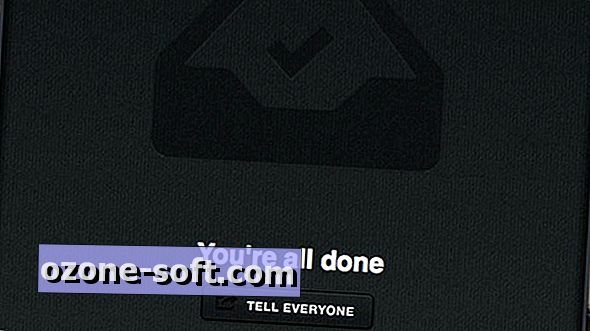


Zanechajte Svoj Komentár